تمرين - قم بإنشاء تطبيق ويب في مدخل Microsoft Azure
في هذه الوحدة، يمكنك استخدام مدخل Microsoft Azure لإنشاء تطبيق ويب.
أنشئ تطبيق ويب
سجّل الدخول إلى مدخل Azure باستخدام الحساب ذاته الذي استخدمته لتنشيط بيئة الاختبار المعزولة.
في قائمة مدخل Microsoft Azure أو من صفحة الصفحة الرئيسية، حدد إنشاء مورد. كل ما تقوم بإنشائه على Azure هو مورد. يظهر إنشاء جزء مصدر.
هنا، يمكنك البحث عن المورد الذي تريد إنشاءه، أو تحديد أحد الموارد الشائعة التي ينشئها الأشخاص في مدخل Azure.
في قائمة Create a resource, حدد Web.
حدد Web App. في صندوق البحث، ابحث عن Web App واختره. سيظهر جزء Create Web App.
في علامة التبويب "Basics"، أدخل القِيم التالية لكل إعداد.
الإعداد القيمة التفاصيل تفاصيل المشروع الاشتراك اشتراك Concierge يجب انتماء تطبيق الويب الذي تقوم بإنشائه إلى مجموعة موارد. هنا، يمكنك تحديد اشتراك Azure الذي تنتمي إليه مجموعة الموارد (أو ستنتمي إليه، إذا كنت تقوم بإنشاءه داخل المعالج). مجموعة الموارد حدد [Sandbox resource group] مجموعة الموارد التي ينتمي إليها تطبيق الويب. يجب انتماء كافة موارد Azure إلى مجموعة موارد. تفاصيل المثيل الاسم أدخل اسماً فريداً اسم تطبيق الويب الخاص بك. يصبح هذا الاسم جزءا من عنوان URL للتطبيق: appname.azurewebsites.net. يجب أن يكون الاسم المختار فريدًا بين جميع تطبيقات الويب Azure. نشر رمز الأسلوب الذي ستستخدمه لنشر التطبيق الخاص بك. عند نشر تطبيق كتعليمة برمجية، يجب عليك أيضا تكوين مكدس وقت التشغيل لإعداد موارد App Service لتشغيل تطبيقك. مكدس وقت التشغيل .NET 8 (LTS) النظام الأساسي الذي سيتم تشغيل تطبيقك عليه. قد يؤثر اختيارك على ما إذا كان لديك خيار نظام التشغيل - بالنسبة لبعض مكدسات وقت التشغيل، تدعم App Service نظام تشغيل واحدا فقط. نظام تشغيل Linux نظام التشغيل المستخدم على الخوادم الظاهرية لتشغيل تطبيقك. المنطقة Central US المنطقة الجغرافية التي تتم استضافة تطبيقك منها. خطط التسعير خطة Linux اقبل افتراضيا اسم خطة App Service التي تشغل تطبيقك. بشكل افتراضي، ينشئ المعالج خطة جديدة في نفس المنطقة مثل تطبيق الويب. خطة الأسعار Free F1 مستوى وضع السعر للخطة التي يتم إنشاؤها. تحدد خطة التسعير خصائص أداء الخوادم الظاهرية التي تعمل على تشغيل تطبيقك والميزات التي لديه حق الوصول إليها. حدد Free F1 في القائمة المنسدلة. 
من قائمة بوابة Azure أو من صفحة "Home"، حدد "Create a resource". كل ما تقوم بإنشائه على Azure هو مورد. يظهر إنشاء جزء مصدر.
هنا، يمكنك البحث عن المورد الذي تريد إنشاءه، أو تحديد أحد الموارد الشائعة التي ينشئها الأشخاص في مدخل Azure.
في قائمة Create a resource, حدد Web.
حدد Web App. في صندوق البحث، ابحث عن Web App واختره. سيظهر جزء Create Web App.
في علامة التبويب "Basics"، أدخل القِيم التالية لكل إعداد.
الإعداد القيمة التفاصيل تفاصيل المشروع الاشتراك اشتراك Concierge يجب انتماء تطبيق الويب الذي تقوم بإنشائه إلى مجموعة موارد. هنا، يمكنك تحديد اشتراك Azure الذي تنتمي إليه مجموعة الموارد (أو ستنتمي إليه، إذا كنت تقوم بإنشاءه داخل المعالج). مجموعة الموارد حدد [Sandbox resource group] مجموعة الموارد التي ينتمي إليها تطبيق الويب. يجب انتماء كافة موارد Azure إلى مجموعة موارد. تفاصيل المثيل الاسم أدخل اسماً فريداً اسم تطبيق الويب الخاص بك. يصبح هذا الاسم جزءا من عنوان URL للتطبيق: appname.azurewebsites.net. يجب أن يكون الاسم المختار فريدًا بين جميع تطبيقات الويب Azure. نشر رمز الأسلوب الذي ستستخدمه لنشر التطبيق الخاص بك. عند نشر تطبيقك الخاص كتعليمة برمجية، يجب عليك أيضاً تكوين Runtime stack لإعداد موارد App Service لتشغيل التطبيق. مكدس وقت التشغيل Java 21 إصدار وقت تشغيل Java المستخدم من قبل تطبيقك الخاص. مكدس خادم الويب Java Apache Tomcat 10.1 النظام الأساسي الذي يعمل عليه تطبيقك الخاص. قد يؤثر اختيارك على ما إذا كان لديك خيار نظام التشغيل - بالنسبة لبعض مكدسات وقت التشغيل، تدعم App Service نظام تشغيل واحدا فقط. نظام تشغيل Linux نظام التشغيل المستخدم على الخوادم الظاهرية لتشغيل تطبيقك. المنطقة شرق الولايات المتحدة المنطقة الجغرافية التي تتم استضافة تطبيقك منها. خطط التسعير خطة Linux اقبل افتراضيا اسم خطة App Service التي تشغل تطبيقك. بشكل افتراضي، ينشئ المعالج خطة جديدة في نفس المنطقة مثل تطبيق الويب. خطة الأسعار Free F1 مستوى وضع السعر للخطة التي يتم إنشاؤها. تحدد خطة التسعير خصائص أداء الخوادم الظاهرية التي تعمل على تشغيل تطبيقك والميزات التي لديه حق الوصول إليها. حدد Free F1 في القائمة المنسدلة. 
من قائمة بوابة Azure أو من صفحة "Home"، حدد "Create a resource". كل ما تقوم بإنشائه على Azure هو مورد. يظهر إنشاء جزء مصدر.
هنا، يمكنك البحث عن المورد الذي تريد إنشاءه، أو تحديد أحد الموارد الشائعة التي ينشئها الأشخاص في مدخل Azure.
في قائمة Create a resource, حدد Web.
حدد Web App. في صندوق البحث، ابحث عن Web App واختره. سيظهر جزء Create Web App.
في علامة التبويب "Basics"، أدخل القِيم التالية لكل إعداد.
الإعداد القيمة التفاصيل تفاصيل المشروع الاشتراك اشتراك Concierge يجب انتماء تطبيق الويب الذي تقوم بإنشائه إلى مجموعة موارد. هنا، يمكنك تحديد اشتراك Azure الذي تنتمي إليه مجموعة الموارد (أو ستنتمي إليه، إذا كنت تقوم بإنشاءه داخل المعالج). مجموعة الموارد حدد [Sandbox resource group] مجموعة الموارد التي ينتمي إليها تطبيق الويب. يجب انتماء كافة موارد Azure إلى مجموعة موارد. تفاصيل المثيل الاسم أدخل اسماً فريداً اسم تطبيق الويب الخاص بك. يصبح هذا الاسم جزءا من عنوان URL للتطبيق: appname.azurewebsites.net. يجب أن يكون الاسم المختار فريدًا بين جميع تطبيقات الويب Azure. نشر رمز الأسلوب الذي ستستخدمه لنشر التطبيق الخاص بك. عند نشر تطبيقك الخاص كتعليمة برمجية، يجب عليك أيضاً تكوين Runtime stack لإعداد موارد App Service لتشغيل التطبيق. مكدس وقت التشغيل العقدة 20 LTS النظام الأساسي الذي يعمل عليه تطبيقك الخاص. قد يؤثر اختيارك على ما إذا كان لديك خيار نظام التشغيل؛ بالنسبة لبعض مكدسات وقت التشغيل، تدعم App Service نظام تشغيل واحدا فقط. نظام تشغيل Linux نظام التشغيل المستخدم على الخوادم الظاهرية لتشغيل تطبيقك. المنطقة شرق الولايات المتحدة المنطقة الجغرافية التي تتم استضافة تطبيقك منها. خطط التسعير خطة Linux اقبل افتراضيا اسم خطة App Service التي تشغل تطبيقك. بشكل افتراضي، ينشئ المعالج خطة جديدة في نفس المنطقة مثل تطبيق الويب. خطة الأسعار Free F1 مستوى وضع السعر للخطة التي يتم إنشاؤها. تحدد خطة التسعير خصائص أداء الخوادم الظاهرية التي تعمل على تشغيل تطبيقك والميزات التي لديه حق الوصول إليها. حدد Free F1 في القائمة المنسدلة. 
من قائمة بوابة Azure أو من صفحة "Home"، حدد "Create a resource". كل ما تقوم بإنشائه على Azure هو مورد. يظهر إنشاء جزء مصدر.
هنا، يمكنك البحث عن المورد الذي تريد إنشاءه، أو تحديد أحد الموارد الشائعة التي ينشئها الأشخاص في مدخل Azure.
في قائمة Create a resource, حدد Web.
حدد Web App. في صندوق البحث، ابحث عن Web App واختره. سيظهر جزء Create Web App.
في علامة التبويب "Basics"، أدخل القِيم التالية لكل إعداد.
الإعداد القيمة التفاصيل تفاصيل المشروع الاشتراك اشتراك Concierge يجب انتماء تطبيق الويب الذي تقوم بإنشائه إلى مجموعة موارد. هنا، يمكنك تحديد اشتراك Azure الذي تنتمي إليه مجموعة الموارد (أو هو الانتماء، إذا كنت تقوم بإنشاءه داخل المعالج). مجموعة الموارد من القائمة المنسدلة، حدد [sandbox resource group] مجموعة الموارد التي ينتمي إليها تطبيق الويب. يجب انتماء كافة موارد Azure إلى مجموعة موارد. تفاصيل المثيل الاسم أدخل اسماً فريداً اسم تطبيق الويب الخاص بك. يصبح هذا الاسم جزءا من عنوان URL للتطبيق: appname.azurewebsites.net. يجب أن يكون الاسم المختار فريدًا بين جميع تطبيقات الويب Azure. نشر رمز الأسلوب الذي ستستخدمه لنشر التطبيق الخاص بك. عند نشر تطبيقك الخاص كتعليمة برمجية، يجب عليك أيضاً تكوين Runtime stack لإعداد موارد App Service لتشغيل التطبيق. مكدس وقت التشغيل Python 3.12 النظام الأساسي الذي يعمل عليه تطبيقك الخاص. قد يؤثر اختيارك على ما إذا كان لديك خيار نظام التشغيل - بالنسبة لبعض مكدسات وقت التشغيل، تدعم App Service نظام تشغيل واحدا فقط. نظام تشغيل Linux نظام التشغيل المستخدم على الخوادم الظاهرية لتشغيل تطبيقك. المنطقة شرق الولايات المتحدة المنطقة الجغرافية التي تتم استضافة تطبيقك منها. خطط التسعير خطة Linux اقبل افتراضيا اسم خطة App Service التي تشغل تطبيقك. بشكل افتراضي، ينشئ المعالج خطة جديدة في نفس المنطقة مثل تطبيق الويب. خطة الأسعار Free F1 مستوى وضع السعر للخطة التي يتم إنشاؤها. تحدد خطة التسعير خصائص أداء الخوادم الظاهرية التي تعمل على تشغيل تطبيقك والميزات التي لديه حق الوصول إليها. حدد Free F1 في القائمة المنسدلة. 
اترك أي إعدادات أخرى كإعدادات افتراضية. حدد Review + Create للانتقال إلى جزء المعاينة ثم حدد Create. يعرض المدخل جزء النشر، حيث يمكنك عرض حالة النشر الخاص بك.
إشعار
قد يستغرق الأمر لحظة حتى يكتمل النشر.
معاينة تطبيقك الويب
عند اكتمال النشر، حدد Go to resource. تعرض البوابة جزء نظرة عامة على خدمة التطبيقات لتطبيق الويب الخاص بك.

لمعاينة المحتوى الافتراضي لتطبيق الويب، حدد عنوان URL ضمن المجال الافتراضي في أعلى اليمين. تشير صفحة العنصر النائب التي يتم تحميلها إلى أن تطبيق الويب الخاص بك قيد التشغيل وجاهز لتلقي نشر التعليمات البرمجية للتطبيق.

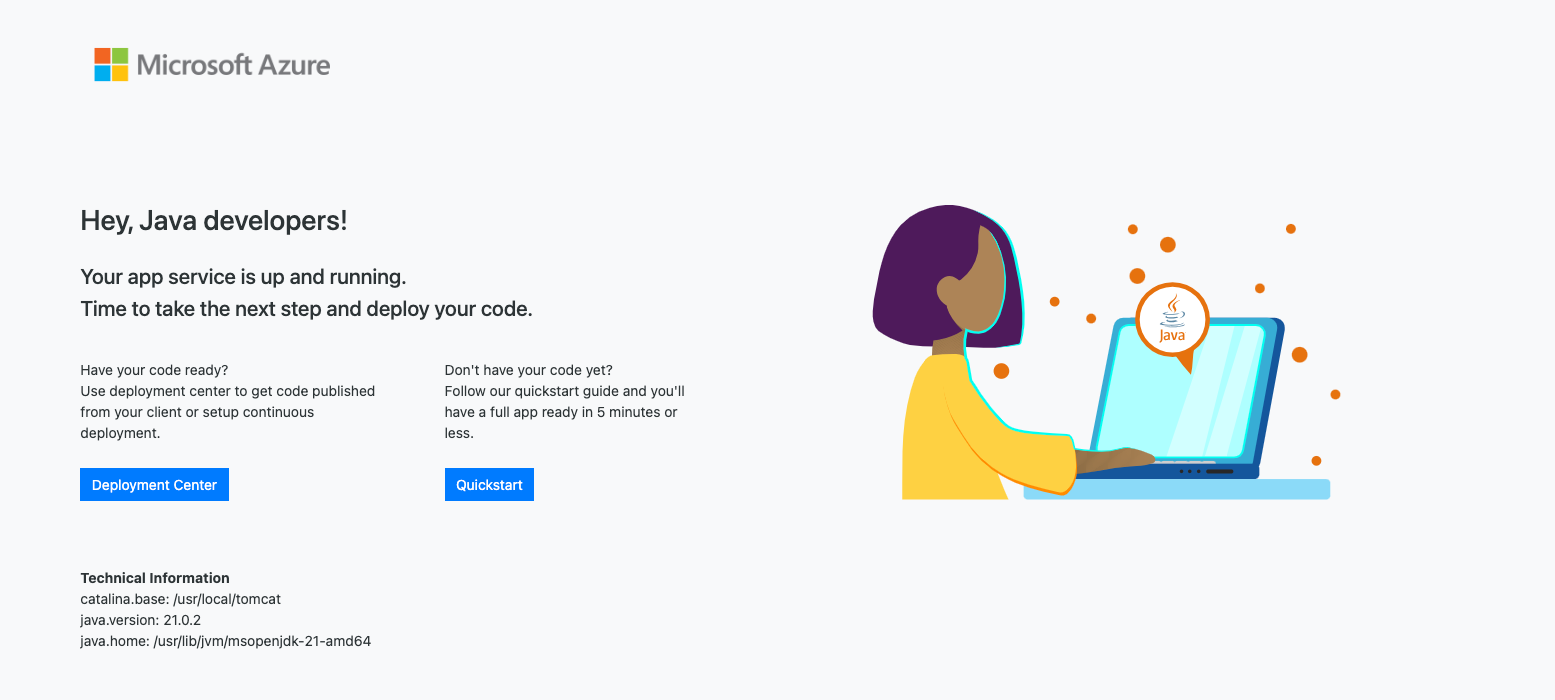

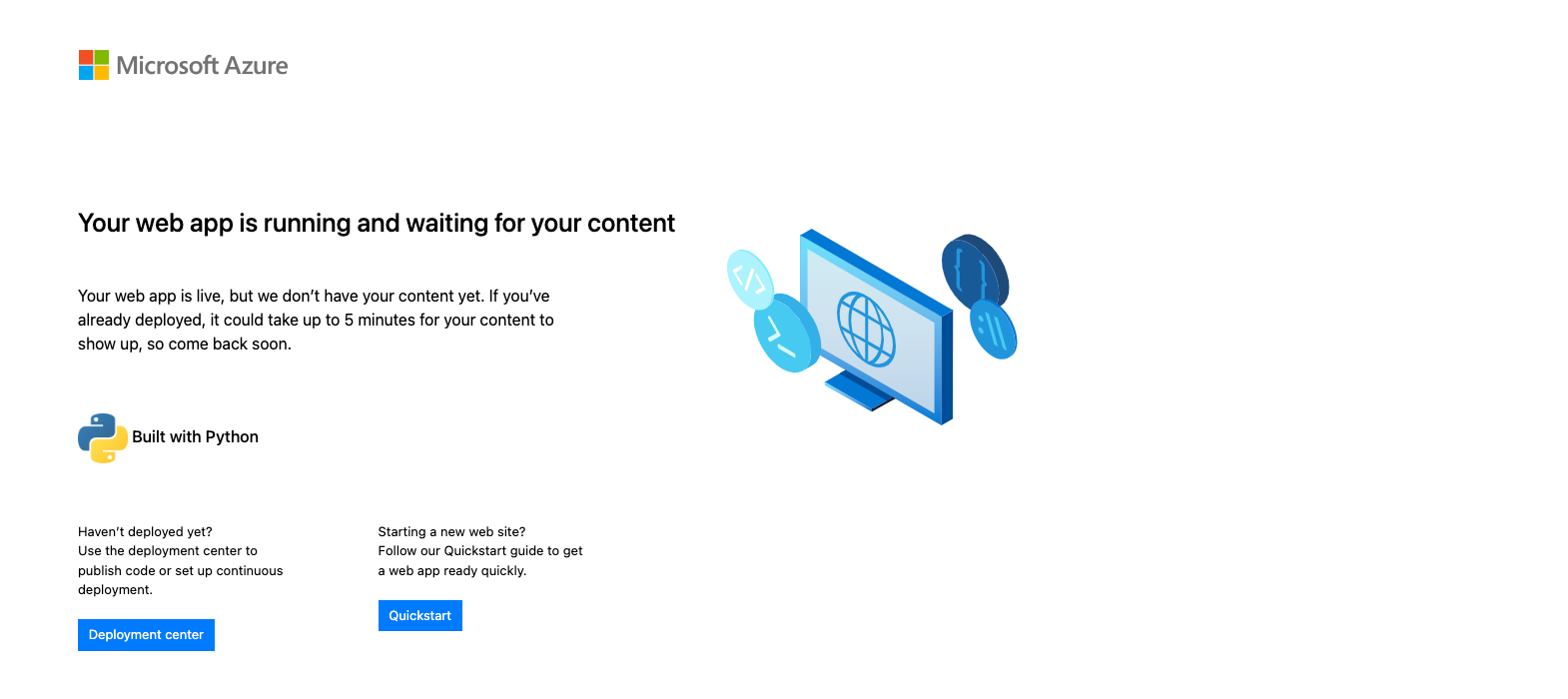
دع علامة تبويب المتصفح مع فتح صفحة العنصر النائب للتطبيق الجديد. ستعود إليه بعد نشر تطبيقك.